6 способів оновити драйвери в Windows 11

Оновлення драйверів у Windows 11 є важливим процесом для виправлення помилок та покращення сумісності пристроїв. Дізнайтеся, як це зробити ефективно.
Новий протокол доступу до сховища та транспортування під назвою NVMe, або Non-Volatile Memory Express, був створений для прискорення передачі даних у твердотільних накопичувачах (SSD) на основі PCIe. Одним із провідних виробників NVMe SSD є Samsung . Порівняно з SSD-накопичувачами SATA, максимальна продуктивність яких становить 550 МБ/с, SSD-накопичувачі NVMeTM від Samsung можуть досягати швидкості передачі понад 3500 МБ/с.
Читайте також: Як виправити зовнішній жорсткий диск, який не відображається в Windows 11
Де я можу знайти драйвер Samsung NVMe для Windows 11/10?
Драйвери Samsung легко доступні для завантаження з офіційного веб-сайту Samsung. Хоча Windows має вбудований драйвер, який дозволяє вашому SSD Samsung NVMeTM працювати з самого початку, рекомендується встановити драйвер Samsung NVMeTM, створений спеціально для SSD Samsung NVMeTM, щоб покращити сумісність системи та досягти оптимальної продуктивності.
Читайте також: Як вирішити проблему з непрацюючим зовнішнім жорстким диском Seagate
Як запустити процес встановлення драйвера NVMe для Windows 10 вручну?
Драйвер NVMe можна завантажити вручну від виробника SSD. Точні інструкції відрізнятимуться залежно від марки SSD, яким ви володієте. Відвідайте веб-сайт Samsung, якщо у вас є SSD Samsung NVMe. Після цього знайдіть драйвер в Інтернеті, щоб завантажити та встановити його на свій ПК.
Крок 1. Перейдіть на офіційний сайт центру підтримки Samsung .
Крок 2. Знайдіть драйвер NVMe SSD і натисніть опцію «Завантажити файли».
Крок 3: Ви повинні натиснути опцію «Завантажити» відповідно до драйвера NVMe.
Крок 4: Після завантаження файлу двічі клацніть його, щоб запустити його.
Крок 5. Якщо з’явиться підказка UAC (Контроль облікових записів користувачів), натисніть «Так».
Крок 6: Далі ви отримаєте спливаюче вікно для вибору мови. Натисніть на кнопку OK.
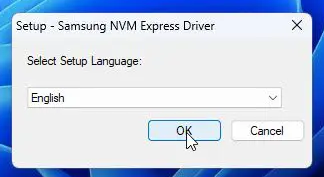
Крок 7. Потім натисніть «Далі» та дотримуйтеся вказівок на екрані, щоб установити драйвер.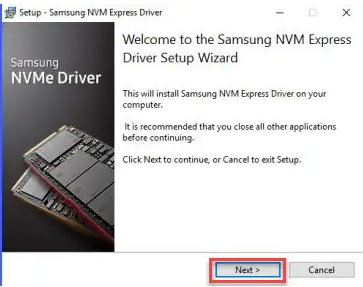
Крок 8. Наприкінці процесу встановлення вам буде запропоновано перезавантажити ПК.
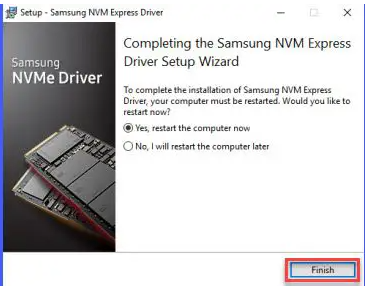
Читайте також: Виправлення – відсутній медіа-драйвер, який потрібен комп’ютеру
Як полегшити процес автоматичного встановлення драйвера NVMe для Windows 10?
Advanced Driver Updater може автоматично завантажити драйвер для вашого NVMe SSD, якщо у вас бракує часу, терпіння або технічних можливостей зробити це вручну. Програма розширеного оновлення драйверів автоматично ідентифікує вашу систему, яка потім знайде відповідні драйвери. Немає необхідності знати, яка саме операційна система працює на вашому комп’ютері, а також не потрібно ризикувати завантаженням і інсталяцією неправильного драйвера чи боятися зробити помилку під час встановлення. Ось кроки:
Крок 1. Завантажте та встановіть Advanced Driver Updater на свій комп’ютер.
Скористайтеся різдвяною пропозицією розпродажу та отримайте знижку 50% на Advanced Driver Updater.
Крок 2. Після встановлення відкрийте програму та натисніть кнопку «Почати сканування зараз».
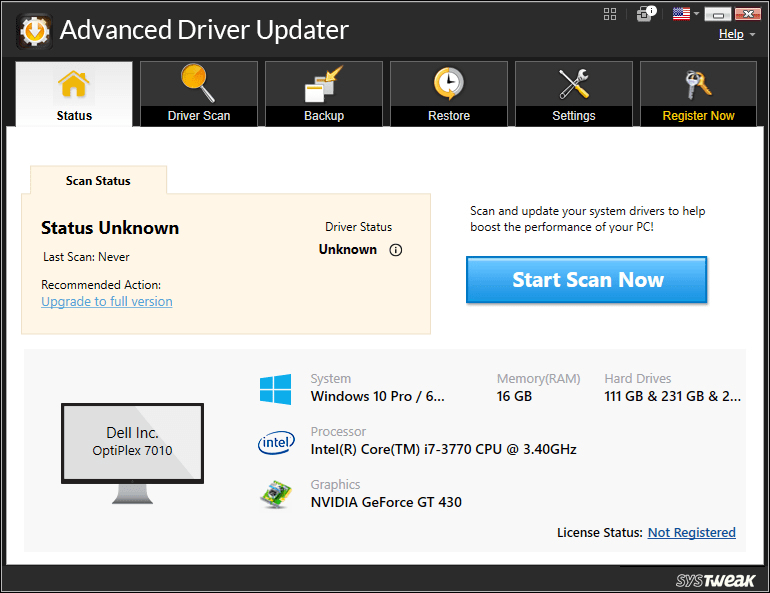
Крок 3: Тепер на екрані в інтерфейсі програми з’явиться список застарілих, відсутніх і пошкоджених дисків.
Крок 4. Знайдіть драйвер NVMe і натисніть кнопку Оновити поруч із ним.
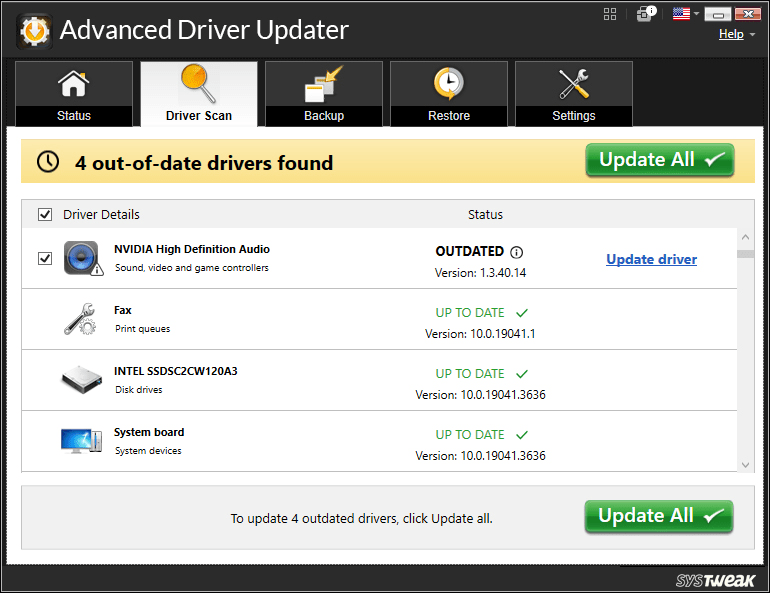
Крок 5. Зачекайте, поки процес оновлення продовжиться, і перезавантажте ПК.
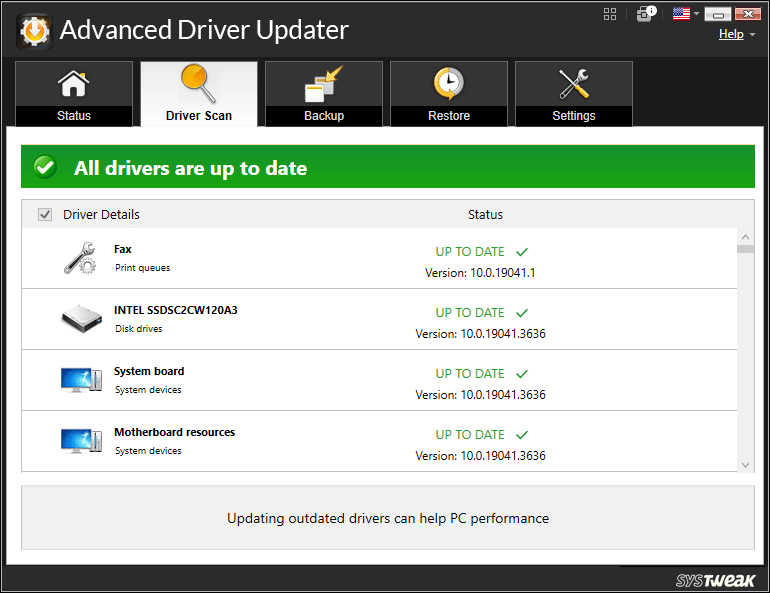
Читайте також: 5 найкращих інструментів для низькорівневого форматування HDD | Легко відформатуйте жорсткий диск
Останнє слово про те, як завантажити та встановити драйвер NVMe у Windows
Не обов’язково встановлювати драйвери NVMe від Samsung, хоча це може підвищити сумісність системи та продуктивність вашого комп’ютера з Windows 11/10. Драйвер NVMe, який постачається з Windows, сумісний із більшістю твердотільних накопичувачів NVMe, включно з моделями Samsung. Щоб отримати максимальну віддачу від твердотільного накопичувача Samsung NVMe, установіть драйвер NVMe від Samsung. Ви також можете знайти нас у Facebook, Twitter, YouTube, Instagram, Flipboard і Pinterest.
Оновлення драйверів у Windows 11 є важливим процесом для виправлення помилок та покращення сумісності пристроїв. Дізнайтеся, як це зробити ефективно.
Програми для відеодзвінків стали найважливішою частиною віддаленої роботи та навчання. Досліджуйте, як зменшити гучність у Zoom, Google Meet та Microsoft Teams.
Вчимося змінювати шпалери у Windows 11. Огляд шести різних методів, які допоможуть вам легко та швидко встановити новий фон.
Видалення програм в Windows 11 може бути простим завданням, якщо ви знаєте, як правильно скористатися налаштуваннями. Дізнайтеся, як видалити системні програми і які рішення застосовувати при виникненні проблем.
Дізнайтесь, як створити та додати новий обліковий запис користувача в Windows 11, включаючи локальні та онлайн облікові записи.
Дізнайтеся, як знайти «Мій комп’ютер» у Windows 11 та Windows 10, щоб швидко отримати доступ до всіх ваших файлів і системної інформації.
Спільний доступ до екрана є однією з найнадійніших функцій Zoom — провідної платформи для відеоконференцій на планеті. Дозвольте своїм учасникам вільно ділитися своїми ідеями!
Не публікуйте свої фотографії безкоштовно в Instagram, коли вам за них можуть заплатити. Прочитайте та дізнайтеся, як заробляти гроші в Instagram, і максимально використовуйте цю платформу соціальної мережі.
Дізнайтеся, як легко редагувати та видаляти метадані PDF. Цей посібник допоможе вам легко редагувати або видаляти метадані PDF кількома простими способами.
Чи знаєте ви, що у Facebook є повний список контактів вашої телефонної книги разом із їхніми іменами, номерами та адресами електронної пошти.
Ця проблема може перешкодити належному функціонуванню вашого комп’ютера, і, можливо, вам знадобиться змінити параметри безпеки або оновити драйвери, щоб вирішити їх.
Цей блог допоможе читачам перетворити завантажувальний USB у файл ISO за допомогою стороннього програмного забезпечення, яке є безкоштовним і захищеним від шкідливих програм.
Зіткнулися з кодом помилки Windows Defender 0x8007139F і вам важко виконати сканування? Ось способи вирішення проблеми.
Цей вичерпний посібник допоможе виправити «Помилку планувальника завдань 0xe0434352» на вашому ПК з Windows 11/10. Перевірте виправлення зараз.
Помилка Windows LiveKernelEvent 117 призводить до неочікуваного зависання або збою ПК. Дізнайтеся, як діагностувати та виправити це за допомогою кроків, рекомендованих експертами.
Цей блог допоможе читачам виправити проблеми, які PowerPoint не дозволяє мені записувати аудіо на ПК з Windows, і навіть порекомендує інші замінники запису екрана.
Вам цікаво, як писати на PDF-документі, оскільки вам потрібно заповнювати форми, додавати анотації та ставити свої підписи. Ви натрапили на правильний пост, читайте далі!
Цей блог допоможе користувачам видалити водяний знак «Системні вимоги не відповідають», щоб отримати більш плавну та безпечну роботу з Windows 11, а також чистіший робочий стіл.
Цей блог допоможе користувачам MacBook зрозуміти, чому виникають проблеми з рожевим екраном і як їх усунути за допомогою швидких і простих кроків.
Дізнайтеся, як повністю або вибірково очистити історію пошуку в Instagram. Крім того, звільніть місце для зберігання, видаливши дублікати фотографій за допомогою найпопулярнішої програми для iOS.
Програми для відеодзвінків стали найважливішою частиною віддаленої роботи та навчання. Досліджуйте, як зменшити гучність у Zoom, Google Meet та Microsoft Teams.
Дізнайтеся, як налаштувати мобільну точку доступу в Windows 10. Цей посібник надає детальне пояснення процесу з урахуванням безпеки та ефективного використання.
Досліджуйте, як налаштувати налаштування конфіденційності в Windows 10 для забезпечення безпеки ваших персональних даних.
Дізнайтеся, як заборонити людям позначати вас у Facebook та захистити свою конфіденційність. Простий покроковий посібник для безпеки у соцмережах.
Пам’ятаєте часи, коли Bluetooth був проблемою? Тепер ви можете ефективно обмінюватися файлами через Windows 10 за допомогою Bluetooth. Дізнайтеся, як це зробити швидко і легко.
Ось посібник про те, як змінити тему, кольори та інші елементи в Windows 11, щоб створити чудовий робочий стіл.
Детальна інструкція про те, як завантажити Google Meet на ваш ПК, Mac або Chromebook для зручного використання.
Детальний огляд процесу налаштування VPN в Windows 10 для безпечного та анонімного Інтернет-серфінгу.
Ось як ви можете отримати максимальну віддачу від Microsoft Rewards для Windows, Xbox, Mobile, покупок і багато іншого.
Оскільки продуктивність і доступність бездротових периферійних пристроїв продовжують зростати, Bluetooth стає все більш поширеною функцією на ПК з Windows. Досліджуйте, як підключити та використовувати Bluetooth.



























